ขณะคัดลอกข้อมูลภายในไฟล์ Excel หนึ่งหรือจากไฟล์ Excel หนึ่งไปยังไฟล์ Excel อื่น ผู้ใช้บางรายพบปัญหา ไม่สามารถล้างคลิปบอร์ดได้ โปรแกรมอื่นอาจใช้คลิปบอร์ดอยู่ ข้อผิดพลาด. ในบทความนี้ เราจะเห็นการแก้ไขบางอย่างเพื่อแก้ไขข้อผิดพลาดนี้

windows ไม่พบโปรแกรม c
แก้ไขไม่สามารถล้างคลิปบอร์ดได้ โปรแกรมอื่นอาจใช้ข้อผิดพลาดของคลิปบอร์ด Excel
ถ้าคุณเห็น ไม่สามารถล้างคลิปบอร์ดได้ โปรแกรมอื่นอาจใช้คลิปบอร์ด ข้อความแสดงข้อผิดพลาดใน Microsoft Excel วิธีแก้ไขปัญหาด้านล่างจะช่วยคุณแก้ไขปัญหานี้ได้
- ปิดโปรแกรมอื่นๆ ที่เปิดอยู่ทั้งหมด
- เปิด Excel ในเซฟโหมด
- แก้ไขปัญหาในสถานะคลีนบูต
- อัปเดต Microsoft Office ด้วยตนเอง
- ซ่อมแซม Microsoft Office
เรามาดูรายละเอียดการแก้ไขทั้งหมดเหล่านี้กัน
1] ปิดโปรแกรมอื่น ๆ ที่เปิดอยู่ทั้งหมด
ข้อความแสดงข้อผิดพลาดระบุว่าโปรแกรมอื่นอาจใช้คลิปบอร์ด ดังนั้นสิ่งแรกที่คุณควรลองคือปิดโปรแกรมอื่น ๆ ที่เปิดอยู่ทั้งหมด ดูว่ามันใช้ได้หรือไม่ เราขอแนะนำให้คุณรีสตาร์ทคอมพิวเตอร์
2] เปิด Excel ในเซฟโหมด
ปัญหานี้อาจเกิดขึ้นได้เนื่องจาก Add-in ที่มีปัญหา ใน Microsoft Excel คุณสามารถติดตั้ง Add-in เพื่อทำให้งานของคุณง่ายขึ้น บางครั้ง Add-in เหล่านี้ทำให้เกิดความขัดแย้งกับ Excel เนื่องจากปัญหาเกิดขึ้น หากต้องการตรวจสอบว่าปัญหานี้เกิดจาก Add-in หรือไม่ คุณต้องทำ เริ่ม Excel ในเซฟโหมด .
หลังจากเริ่ม Excel ในเซฟโหมด ให้ตรวจสอบว่าเกิดข้อผิดพลาดขณะคัดลอกข้อมูลหรือไม่ ถ้าไม่ แสดงว่า Add-in เป็นตัวการ และคุณต้องระบุให้ได้ สำหรับสิ่งนี้ ให้ออกจาก Safe Mode ของ Excel แล้วเปิดใหม่อีกครั้งในโหมดปกติ ตอนนี้ทำตามขั้นตอนที่เขียนด้านล่าง:

- สร้างเอกสารใหม่ใน Excel หรือเปิดเอกสารที่มีอยู่
- ไปที่ ' ไฟล์ > ตัวเลือก ”
- ตอนนี้ เลือก ส่วนเสริม จากด้านซ้าย
- เลือก โปรแกรมเสริมของ Excel ในเมนูแบบเลื่อนลงทางด้านขวา แล้วคลิก ไป .
- ตอนนี้ ยกเลิกการเลือก Add-in ตัวใดตัวหนึ่งแล้วคลิก ตกลง . การดำเนินการนี้จะปิดใช้งาน Add-in เป้าหมาย
- ตรวจสอบว่าปัญหายังคงมีอยู่หรือไม่
หาก Add-in ของ Excel ไม่ใช่ตัวการ ปัญหาอาจเกิดจาก COM Add-in หากต้องการระบุสิ่งนี้ ให้ทำซ้ำขั้นตอนข้างต้นอีกครั้ง แต่คราวนี้ต้องเลือก COM Add-in แทนที่ Add-in ของ Excel ในดร็อปดาวน์ กระบวนการนี้จะใช้เวลา แต่คุณจะสามารถระบุ Add-in ที่มีปัญหาได้
3] แก้ไขปัญหาในสถานะคลีนบูต
ข้อความแสดงข้อผิดพลาดแจ้งว่าโปรแกรมอื่นอาจใช้คลิปบอร์ด หากคุณปิดโปรแกรมอื่น ๆ ที่เปิดอยู่ทั้งหมด แต่ปัญหายังคงอยู่ แสดงว่าแอปพื้นหลังที่ขัดแย้งกันหรือบริการของบุคคลที่สามอาจเป็นสาเหตุของปัญหา ในการระบุสิ่งนี้ คุณต้องแก้ไขปัญหาในสถานะคลีนบูต
ในสถานะคลีนบูต แอปและบริการพื้นหลังของบุคคลที่สามทั้งหมดจะยังคงปิดใช้งานอยู่ ดังนั้น หากปัญหาเกิดขึ้นเนื่องจากแอปหรือบริการเริ่มต้นของบริษัทอื่น Excel จะไม่แสดงข้อความแสดงข้อผิดพลาดในสถานะคลีนบูต เริ่มคอมพิวเตอร์ของคุณในสถานะคลีนบูต จากนั้นเปิด Excel ดูว่าปัญหายังคงมีอยู่หรือไม่
โปรดทราบว่าคุณต้องปิดใช้งานเฉพาะบริการของบุคคลที่สามและแอปเริ่มต้นระบบเพื่อเข้าสู่สถานะคลีนบูต ถ้าคุณ ปิดใช้งานบริการทั้งหมดโดยไม่ได้ตั้งใจ คุณจะไม่สามารถใช้คอมพิวเตอร์ของคุณได้
ขยายไอคอนแถบงาน
หากปัญหาหายไปในสถานะคลีนบูต ขั้นตอนต่อไปคือการระบุว่าอะไรเป็นสาเหตุของปัญหา สำหรับสิ่งนี้ ให้ทำตามคำแนะนำด้านล่าง:
- เปิดใช้งานแอพเริ่มต้นและรีสตาร์ทคอมพิวเตอร์ของคุณ
- ตรวจสอบว่าปัญหายังคงมีอยู่หรือไม่ หากไม่มี ให้เปิดใช้งานแอปเริ่มต้นระบบอื่นๆ และรีสตาร์ทเครื่องคอมพิวเตอร์ของคุณ
- ตรวจสอบว่าปัญหายังคงมีอยู่หรือไม่ หากใช่ แอปเริ่มต้นตัวใดตัวหนึ่งที่คุณเพิ่งเปิดใช้งานเป็นตัวการ
- ตอนนี้ ปิดใช้งานแอปเริ่มต้นทีละรายการ และรีสตาร์ทคอมพิวเตอร์ทุกครั้งที่คุณปิดใช้งานแอปเริ่มต้น
ด้วยวิธีนี้ คุณสามารถค้นหาแอปเริ่มต้นที่มีปัญหาได้ ทำขั้นตอนเดิมซ้ำเพื่อค้นหาบริการที่มีปัญหาของบุคคลที่สาม เมื่อคุณพบโปรแกรมที่มีปัญหา ให้ถอนการติดตั้งและออกจาก Clean Boot โดยเปิดใช้งานแอปและบริการเริ่มต้นทั้งหมด
4] อัปเดต Microsoft Office ด้วยตนเอง
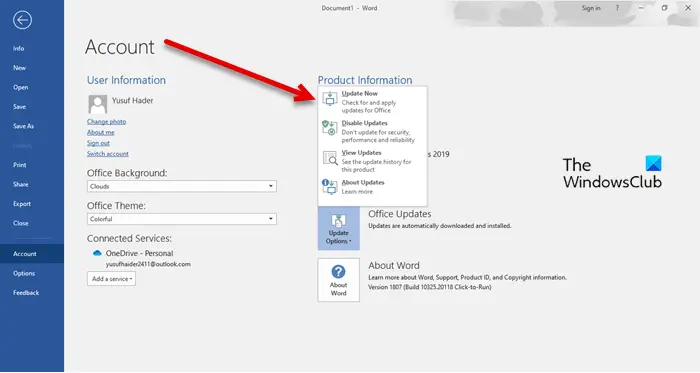
หากปัญหายังคงอยู่ เราขอแนะนำให้คุณ อัปเดต Microsoft Office ด้วยตนเอง . ซึ่งจะช่วยแก้ไขข้อบกพร่องในแอปพลิเคชัน Microsoft Office
อ่าน : วิธีล้างคลิปบอร์ดใน Windows 11
5] ซ่อมแซม Microsoft Office
บางครั้ง ปัญหาเกิดขึ้นเนื่องจากไฟล์ Office เสียหาย ในกรณีนี้ คุณสามารถ ซ่อมแซม Microsoft Office เพื่อแก้ไขปัญหา ขั้นแรก ให้ลองซ่อมแซมด่วน หากไม่ได้ผล ให้เรียกใช้การซ่อมแซมแบบออนไลน์
คุณจะแก้ไขอย่างไร มีปัญหากับคลิปบอร์ด แต่คุณยังสามารถวางเนื้อหาของคุณภายในข้อผิดพลาดสมุดงานนี้ใน Excel
ข้อผิดพลาดนี้ไม่เกี่ยวข้องกับ Office รุ่นใดรุ่นหนึ่ง คุณสามารถดูได้ใน Office เวอร์ชันใดก็ได้ ข้อผิดพลาดนี้อาจเกิดจาก Add-in ที่มีปัญหาหรือแอปพื้นหลัง ดังนั้น การเปิดใช้ Excel ใน Safe Mode และการแก้ไขปัญหาในสถานะ Clean Boot จะช่วยได้ สำหรับผู้ใช้บางราย การล้างคลิปบอร์ดช่วยแก้ไขข้อผิดพลาดนี้ คุณยังสามารถใช้ ผู้ช่วยฝ่ายสนับสนุนและการกู้คืนของ Microsoft .
ฉันจะล้างหน่วยความจำคลิปบอร์ดใน Excel ได้อย่างไร
เปิดคลิปบอร์ดใน Excel สำหรับสิ่งนี้ไปที่ บ้าน tab แล้วคลิกที่ลูกศรเล็ก ๆ ที่ด้านล่างขวาของ คลิปบอร์ด กลุ่ม. ตอนนี้คลิกที่ ลบทั้งหมด ปุ่ม. นี่จะล้างหน่วยความจำคลิปบอร์ดใน Excel โพสต์นี้จะแสดงให้คุณเห็น วิธีล้างคลิปบอร์ดใน Excel, Word หรือ PowerPoint .
อ่านต่อไป : ขออภัย Excel ไม่สามารถเปิดสมุดงานสองเล่มที่มีชื่อเดียวกันพร้อมกันได้ .















